
- •Нижегородский государственный технический университет им. Р.Е. Алексеева
- •Электромагнитное моделирование средствами Microwave Office
- •Нижний Новгород 2011
- •1 Цель работы и подготовка к работе
- •2 Краткое описание em Analysis
- •3 Задания к работе
- •4 Порядок выполнения работы и дополнительные сведения о электромагнитном моделировании в системе Microwave Office.
- •4.1 Создание нового проекта
- •4.2 Создание электромагнитной структуры
- •4.3 Определение частот моделирования
- •4.4 Определение корпуса
- •4.5 Создание топологии
- •4.6 Просмотр 3-х мерной структуры
- •4.7 Добавление портов и площадок для возбуждения поверхностных токов
- •4.8 Выполнение электромагнитного моделирования
- •4.9 Отображение результатов на графике
- •4.10 Просмотр сеточной структуры модели, анимации токов и е-поля
- •5 Требования к отчету о выполнении работы
- •6 Контрольные вопросы
- •7 Рекомендуемая литература
4.5 Создание топологии
Чтобы создать физические структуры для моделирования, можно использовать редактор, имеющийся в Microwave Office. Можно так же импортировать структуры непосредственно из инструмента топологии Applied Wave Research’s (Прикладное волновое исследование) или импортировать структуры из файлов формата AutoCAD DXF, GDSII или Sonnet GEO. В этом примере мы введём топологию микрополоскового стержневого фильтра, используя имитатор электромагнитных структур.
Microwave Office поддерживает абсолютные координаты и относительные. Абсолютные координаты относятся ко всему корпусу (подложке) электромагнитной структуры, а относительные только к отдельному элементу структуры, например, к прямоугольному проводнику. Абсолютная координата x = 0 соответствует левому краю корпуса электромагнитной структуры, а координата y = 0 – верхнему краю корпуса. Относительная координата x = 0 соответствует левому краю элемента, например, прямоугольного проводника, а y = 0 – верхнему краю элемента.
Чтобы ввести топологию:
1. Выберите Draw > Rectangle в выпадающем меню или щёлкните левой кнопкой мышки по значку Rectangle на панели инструментов.
2. Поместите курсор в окно стержневого фильтра и нажмите клавишу Tab на клавиатуре. Откроется диалоговое окно Enter Coordinates, показанное на рисунке 6.
3. Введите координаты X и Y и нажмите OK.
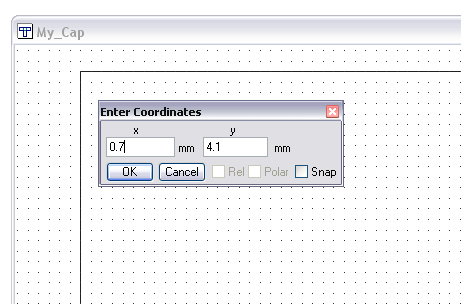
Рисунок 6 – Ввод координат расположения проводника
Примечание. Переход между полями ввода можно делать, щёлкая левой кнопкой мышки по нужному полю ввода или нажимая клавишу Tab на клавиатуре.
4. Нажмите клавишу Tab снова, чтобы открыть диалоговое окно Enter Coordinates. Установите флажок в переключателе Rel, чтобы активизировать относительные координаты. Введите приращения dx и dy и нажмите OK. Проводник прямоугольного сечения отображается в окне электромагнитной структуры (рисунок 7).
Примечание. Чтобы удалить неверно вставленный проводник, щёлкните по нему левой кнопкой мышки и нажмите клавишу Delete.
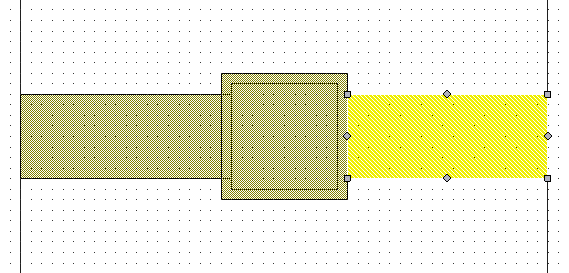
Рисунок 7 – Добавление проводников
Аналогично задайте необходимое количество проводников.
Для объединения прямоугольных проводников их необходимо выделить (при это проводники должны касаться друг друга) и нажать Union на панели инструментов. Для выделения нескольких проводников: выделите первый проводник, затем удерживая нажатой кнопку Shift выделите остальные проводники.
Примечание. Щёлкните по значку Measure на панели инструментов, чтобы измерить размеры проводников, смещения или зазоры в топологии электромагнитной структуры.
Для перемещения нарисованной топологии по слоям нажмите Move Down / Move Up на панели инструментов.
Размер подложки задается, так чтобы исключить влияние корпуса. Расстояние от края подложки до обкладок конденсатора должно составлять не менее удвоенной толщины подложки.
Примечание. Ширину подводящих линий необходимо расчитать таким образом, чтобы волновое сопротивление линии составляло 50 (75) Ом. Расчет удобно проводить при помощи TXLine (Tools > TXLine). Ширина подводящей линии Wп, не должна привышать ширины обкладок конденсатора. Длина подводящей полосковой линии передачи lп, задается так, чтобы подавить влияние высших типов волн: lп > 2 · hподл.
